Gebruikers die het volume laag willen houden en mee willen lezen, of slechthorenden kunnen de Closed Captions gebruiken in video- en audiobestanden. Door Gesloten bijschrift, we bedoelen de tekstuele weergave van audio in de Windows Media Speler.
Ondertitels zijn min of meer hetzelfde als Closed Captions, maar ze worden meestal in een andere taal weergegeven en worden door mensen gebruikt om de audio in video's in een vreemde taal te vertalen.
Windows 10 biedt ondersteuning voor verschillende indelingen voor ondertitels voor video's, waaronder SSA, ASS en SRT.
Zowel ondertitels als ondertitels zijn standaard uitgeschakeld in Windows 10, maar u kunt de instellingen naar eigen voorkeur wijzigen.
U kunt tonen/verbergen, van kleur veranderen en vele andere instellingen aanpassen voor het weergeven van ondertitels in video's die worden afgespeeld in Windows Media Player op Windows 10, vanaf de Gesloten bijschriften instellingen. Deze instellingen voor ondertiteling zijn ook beschikbaar op het tabblad Toegankelijkheid van uw menu Instellingen.
Tekst, bijschriften en ondertitels in- of uitschakelen in Windows
U kunt de ondertitels rechtstreeks vanuit de Windows Media Player in- of uitschakelen. Open hiervoor Windows Media Player, klik met de rechtermuisknop en klik in het vervolgkeuzemenu op Afspelen > Teksten, bijschriften en ondertitels > selecteer Schakel uit of schakel in indien beschikbaar. Dit wordt hieronder in de afbeelding weergegeven:.
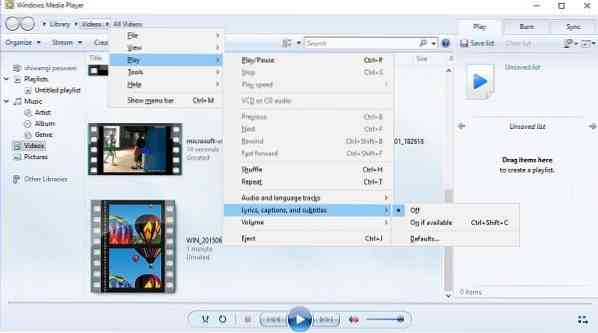
U kunt de instellingen ook wijzigen via de app Instellingen.
Open Instellingen door op Win+I op je toetsenbord te drukken en selecteer 'Toegankelijkheid'.
Hier kunt u de instellingen aanpassen zoals de kleur van het bijschrift, transparantie van het bijschrift, stijl en grootte voor bijschriften of kunt u ook enkele effecten voor de bijschriften toevoegen.
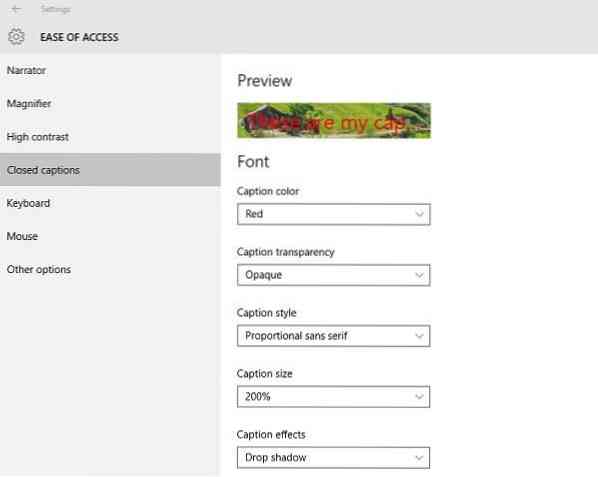
Scroll naar beneden en je ziet de instellingen voor Achtergrond en Venster. U kunt de instellingen zoals achtergrondkleur/transparantie en Windows-kleur/transparantie aanpassen.
Laat het ons weten als je de functie nuttig vindt.
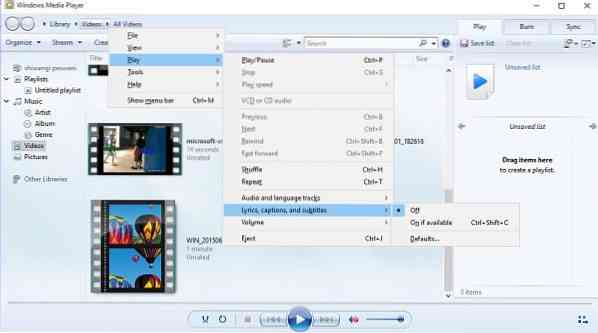
 Phenquestions
Phenquestions


